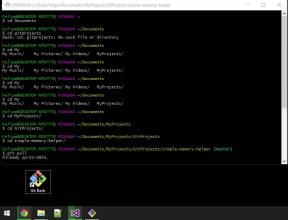Fix: WMIC ikke gjenkjent på Windows 10, 11
Miscellanea / / April 29, 2023
Vi vet alle at Microsoft har fjernet WMIC fra Windows 10 og 11. WMIC ble brukt til å forenkle bruken av Windows Management Instrumentation gjennom WMIC-kommandolinjen og skriptgrensesnittet. WMIC fungerer i to moduser der den første er den interaktive modusen og den andre er ikke-interaktiv.
Den interaktive modusen tillater inntasting av kommandoer gjennom WMI, og den ikke-interaktive lar kommandoer skriptes for bruk i batchfiler. Men Microsoft har fjernet den. Du kan imidlertid enkelt legge den til ved å følge guiden vår. Så sjekk artikkelen for å vite hvordan du legger den til.

Hvordan fikse Wmic Not Recognized på Windows 11
Vi er her med guiden som du vil kunne legge til Wmic på Windows 10 og 11. Du må bare følge de enkle trinnene for å legge den til.
- Først av alt, åpne Start-menyen.
- Søk nå etter CMD.
- Høyreklikk på den og klikk på Kjør som administrator.
- Legg nå til denne kommandoen SET PATH=C:\Windows\System32\wbem\;%PATH%
- Etter det skriver du "hvor wmic".
- Hvis utgangen er C:\Windows\System32\wbem\WMIC.exe, så har du lagt den til.

Denne metoden vil imidlertid bare fungere for gjeldende økt, og du må gjøre dette hver gang du bruker den. Så følg trinnene som er gitt nedenfor for å gjøre denne innstillingen permanent.
Annonser
- Trykk på Windows + I-tasten for å åpne Innstillinger.
- Velg nå System og klikk på Om.
- Etter det, klikk på "Avanserte systeminnstillinger".
- Klikk nå på "Miljøvariabler"-knappen.
- Etter det vil du se alternativet "Systemvariabler".
- Velg banen og klikk på Rediger-knappen.
- Nå, legg til %SystemRoot%\System32\Wbem.
- Etter det, klikk på OK-knappen.
Konklusjon
WMIC-funksjonen leveres ikke til Windows 10 og 11. Du kan imidlertid legge det til gjennom trinnene vi har nevnt nedenfor. Så sørg for å følge alle trinnene riktig. Det er ingen skrivefeil mens du skriver og utfører kommandoen. Så dette var alt for denne guiden. Vi håper dette har hjulpet deg med å legge til WMIC på din PC. Men hvis du er i tvil, gi oss beskjed gjennom kommentarfeltet nedenfor, og vi vil garantert prøve å hjelpe deg med å løse tvilen din.